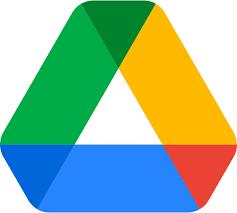
MANUAL DE LA GOOGLE DRIVE GOOGLE DRIVE GOOGLE DRIVE GOOGLE DRIVE
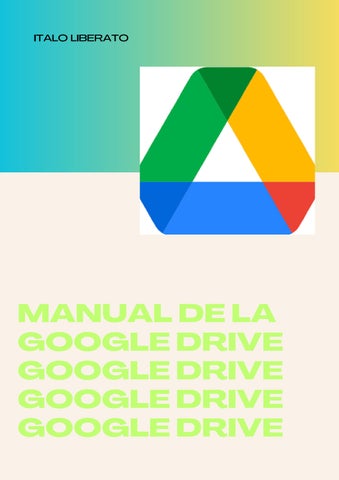
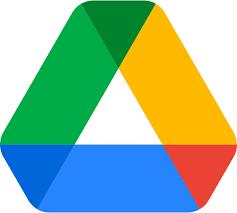
MANUAL DE LA GOOGLE DRIVE GOOGLE DRIVE GOOGLE DRIVE GOOGLE DRIVE
Google Drive es un servicio de almacenamiento en la nube proporcionado por Google. Permite a los usuarios guardar archivos en línea y acceder a ellos desde cualquier dispositivo con conexión a Internet. Además, ofrece una suite de aplicaciones de productividad que incluye Google Docs, Google Sheets, Google Slides y más. Estas herramientas permiten la creación y edición de documentos, hojas de cálculo, presentaciones y otros tipos de archivos


1. Selecciona "Google Sheets" del menú desplegable.
En la página principal de Google Drive, haz clic en el botón "Nuevo" en la esquina superior izquierda.
2.

1.
Una vez que se abra la nueva hoja de cálculo, haga clic en el campo de nombre en la parte superior izquierda (por defecto dirá "Hoja sin título").
2.
Escribe el nombre deseado para tu archivo (por ejemplo, "Proyecto de 10 Hojas") y presiona Enter.

Por defecto, tu nuevo archivo de Google Sheets tiene una hoja llamada "Hoja 1".
3.
1. Para crear hojas adicionales, haz clic en el ícono "+" en la parte inferior izquierda de la pantalla, junto a las pestañas de las hojas. 2. Repite este paso hasta que tengas un total de 10 hojas.

1. Selecciona "Renombrar".
Haga clic derecho en la pestaña de cada hoja
(Hoja 1, Hoja 2, etc.).
2. Escribe el nombre deseado para la hoja y presiona Enter. 3.

Para cambiar entre hojas, simplemente haz clic en la pestaña de la hoja a la que deseas acceder en la parte inferior de la pantalla.

1. Escribe el contenido deseado.
Haz clic en la celda donde deseas comenzar a agregar datos.
2.
3.
Usa las flechas del teclado o haz clic en otras celdas para continuar agregando datos.

Haga clic en el botón "Compartir" en la esquina superior derecha de la pantalla.
1. Introduce las direcciones de correo electrónico de las personas con las que deseas compartir el archivo.
2. Selecciona los permisos adecuados (pueden editar, pueden comentar, pueden ver).
4.
3. Haz clic en "Enviar".

Google Sheets guarda automáticamente los cambios en tu archivo.
2.
1. Para cerrar el archivo, simplemente cierre la pestaña del navegador o haga clic en el logo de Google Drive en la esquina superior izquierda para regresar a la página principal de Google Drive.